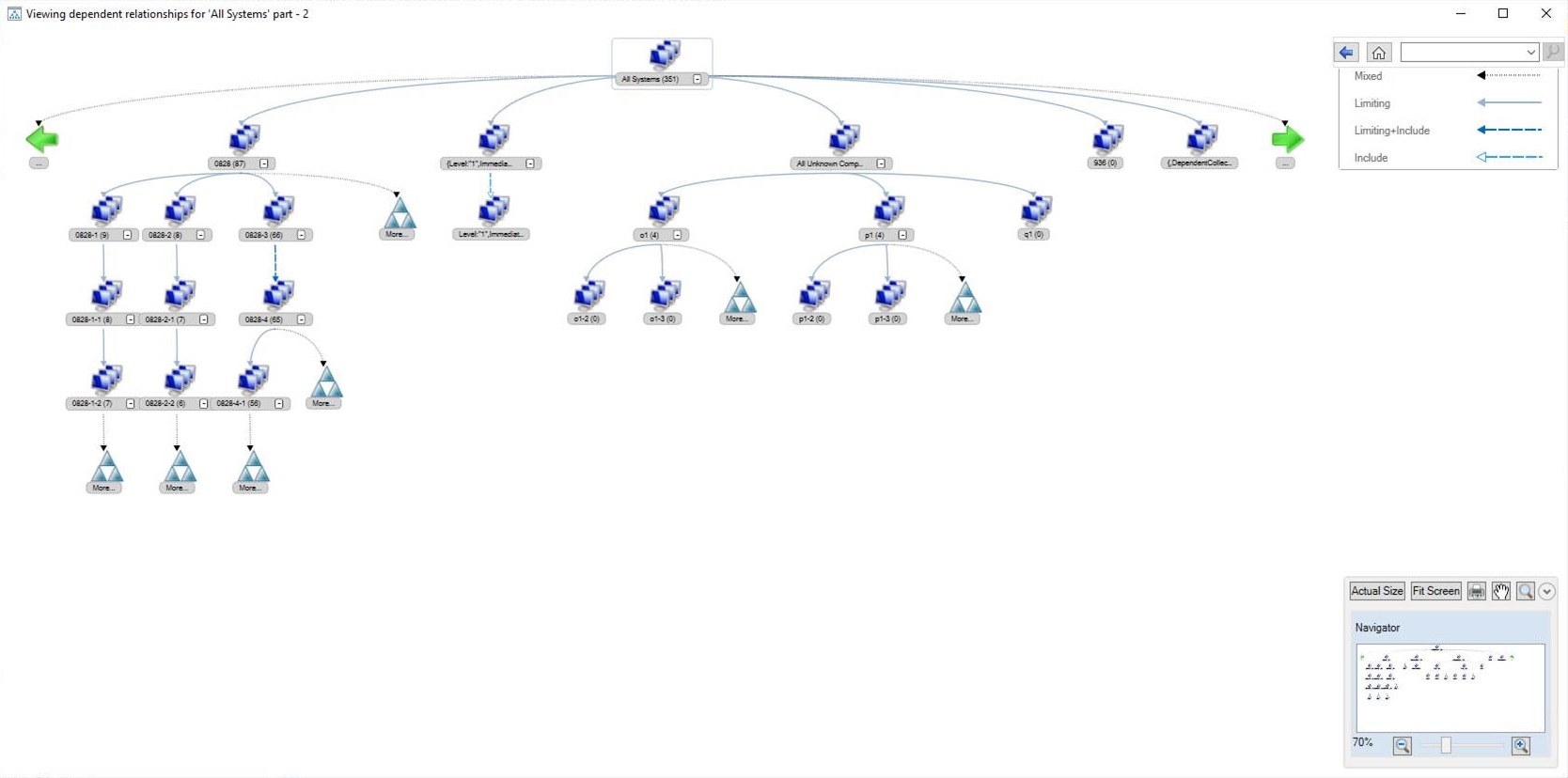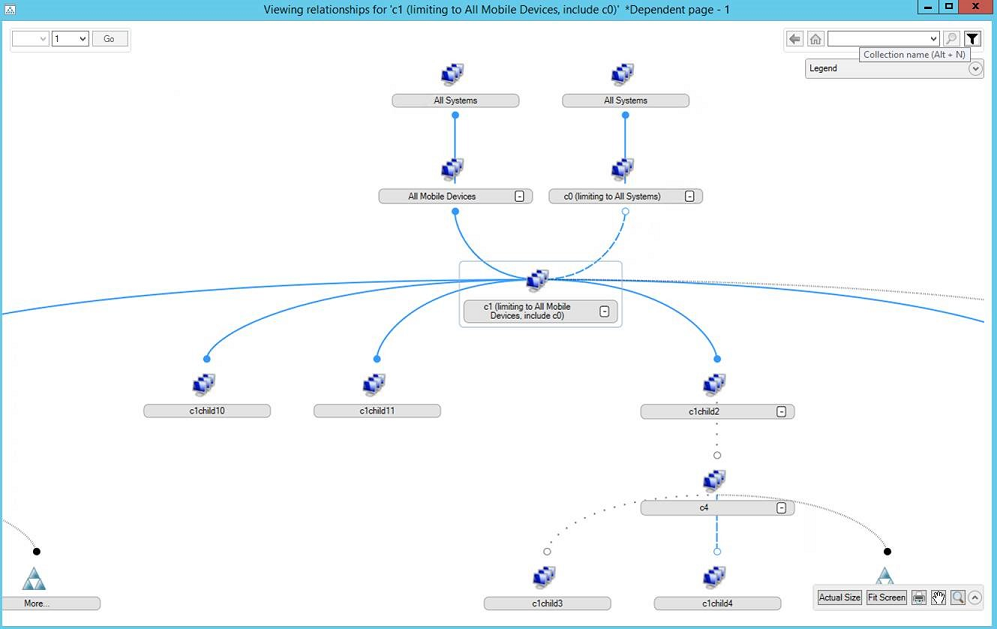Koleksiyon ilişkilerini görüntüleme
Uygulama hedefi: Configuration Manager (güncel dalı)
Koleksiyonlar arasındaki bağımlılık ilişkilerini grafik biçiminde görüntüleyebilirsiniz. İlişkileri sınırlama, dahil etme ve dışlama gösterir.
Koleksiyonları değiştirmek veya silmek istiyorsanız, önerilen değişikliğin etkisini anlamak için ilişkileri görüntüleyin. Dağıtım oluşturmadan önce, dağıtımı etkileyebilecek tüm dahil veya dışlama ilişkileri için olası hedef koleksiyona bakın.
Bir cihazda veya kullanıcı koleksiyonunda İlişkileri Görüntüle eylemini seçtiğinizde:
Üst koleksiyonlarla ilişkileri görüntülemek için Bağımlılık'ı seçin.
Alt koleksiyonlarla ilişkileri görüntülemek için Bağımlı'yı seçin.
Örneğin, ilişkilerini görüntülemek için Tüm Sistemler koleksiyonunu seçerseniz, üst koleksiyonları olmadığından Bağımlılık düğümü 0 olur.
İlişki görüntüleyicisinde gezinmek için aşağıdaki ipuçlarını kullanın:
Bir düğümün üyelerini genişletmek veya daraltmak için koleksiyon adının yanındaki artı
+() veya eksi (-) simgelerini seçin.Koleksiyon adından sonraki parantez içindeki sayı, ilişkilerin sayısıdır. Sayı 0 ise, bu koleksiyon bu ilişki ağacındaki son veya yaprak düğümdür.
Koleksiyonlar arasındaki çizginin stili ve rengi, ilişkinin türünü belirler:
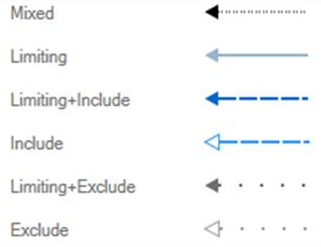
Belirli bir satırın üzerine gelirseniz, araç ipucu ilişki türünü gösterir.
Görüntülenen en fazla alt düğüm sayısı grafiğin düzeyine bağlıdır:
- birinci düzey: beş düğüm
- İkinci düzey: üç düğüm
- Üçüncü düzey: iki düğüm
- Dördüncü düzey: bir düğüm
Grafın bu düzeyde görüntüleyebildiğinden daha fazla nesne varsa Diğer simgesini görürsünüz.
Ağacın genişliği pencereden büyük olduğunda, daha fazlasını görüntülemek için sağ veya soldaki yeşil okları kullanın.
İlişki ağacının bir düğümü kullanılabilir alandan büyükse, görünümü yalnızca bu düğümle değiştirmek için Diğer'i seçin.
Önceki bir görünüme gitmek için sağ üst köşedeki Geri okunu seçin. Ana sayfaya dönmek için Giriş simgesini seçin.
Geçerli ağaç görünümünde bir koleksiyonu bulmak için sağ üst köşedeki Arama kutusunu kullanın.
Ağacı yakınlaştırmak ve kaydırmak için sağ alt köşedeki Gezgin'i kullanın. Geçerli görünümü de yazdırabilirsiniz.
Yalnızca izniniz olan koleksiyonlar arasındaki ilişkileri görebilirsiniz:
Tüm Sistemler veya Tüm Kullanıcılar ve Kullanıcı Grupları için izniniz varsa tüm ilişkileri görürsünüz.
Belirli bir koleksiyon için izniniz yoksa, bunu grafikte görmezsiniz ve ilişkilerini görüntüleyemezsiniz.
Sürüm 2103'teki geliştirmeler
Sürüm 2103'den başlayarak, tek bir grafikte hem bağımlılık hem de bağımlı ilişkileri birlikte görüntüleyebilirsiniz. Bu değişiklik, bir koleksiyonun tüm ilişkilerine hızlı bir şekilde genel bir bakış görmenizi ve ardından belirli ilgili koleksiyonlarda detaya gitmenizi sağlar. Ayrıca diğer filtreleme ve gezinti geliştirmelerini de içerir.
Aşağıdaki örnekte, ortadaki "c1" koleksiyonunun ilişkileri gösterilmektedir. Yukarıdaki koleksiyonlara (ebeveynler) bağlıdır ve bunun altında bağımlılıkları vardır (çocuklar).
Grafikte başka bir koleksiyonun ilişkilerini görmek için bu koleksiyonu seçerek bu koleksiyonu hedefleyen yeni bir pencere açın.
Diğer geliştirmeler:
Sağ üst köşede yeni bir Filtre düğmesi var. Bu eylem grafı belirli ilişki türlerine küçültmenizi sağlar: Sınırlama, Dahil Etme veya Dışlama.
tüm ilgili koleksiyonlar üzerinde izniniz yoksa, grafikte grafiğin eksik olabileceğini belirten bir uyarı iletisi bulunur.
Grafik pencerenin görüntüleyenenden daha geniş olduğunda, sol üst köşedeki sayfa gezinti denetimlerini kullanın. İlk sayı ebeveynlerin sayfasıdır (yukarıda), ikinci sayı ise çocukların sayfasıdır (aşağıda). Pencere başlığı sayfa numaralarını da gösterir.
Bir koleksiyonun araç ipucu, sahip olduğu bağımlılık sayısını ve uygun olduğunda bağımlı koleksiyonların sayısını görüntüler. Bu sayı yalnızca benzersiz alt dizileri içerir. Sayı artık koleksiyon adının yanındaki parantezlerde görüntülenmez.
Daha önce Geri düğmesi görüntüleme geçmişinizi incelemişti. Şimdi sizi daha önce seçilen koleksiyona götürür. Örneğin, geçerli koleksiyonun sayfalarını değiştirmek Geri düğmesini etkinleştirmez. Yeni bir koleksiyon seçtiğinizde, özgün koleksiyon grafiğine dönmek için Geri'yi seçebilirsiniz.
İpucu
Grafiği yakınlaştırmak için Ctrl tuşunu basılı tutun ve fare tekerleğini kaydırın.
Klavyeyle koleksiyon bağımlılık grafiğinde gezinme hakkında daha fazla bilgi için bkz . Erişilebilirlik özellikleri.
Sonraki adımlar
Geri Bildirim
Çok yakında: 2024 boyunca, içerik için geri bildirim mekanizması olarak GitHub Sorunları’nı kullanımdan kaldıracak ve yeni bir geri bildirim sistemiyle değiştireceğiz. Daha fazla bilgi için bkz. https://aka.ms/ContentUserFeedback.
Gönderin ve geri bildirimi görüntüleyin